“在 Linux 操作系统中运行 ASP.NET 4(上)”已经讲解了如果在 Oracle VM VirtualBox 4.0 中安装 openSUSE 11.3 操作系统。现在让我们对刚刚安装好的 openSUSE 11.3 操作系统进行必要的配置吧。
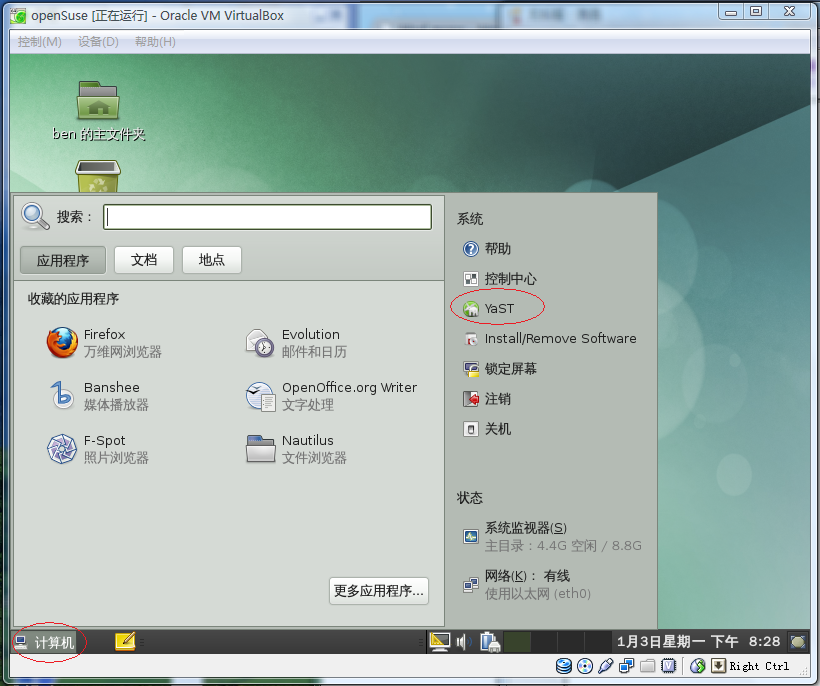
如上图所示,点击“计算机 –> YaST”,然后:
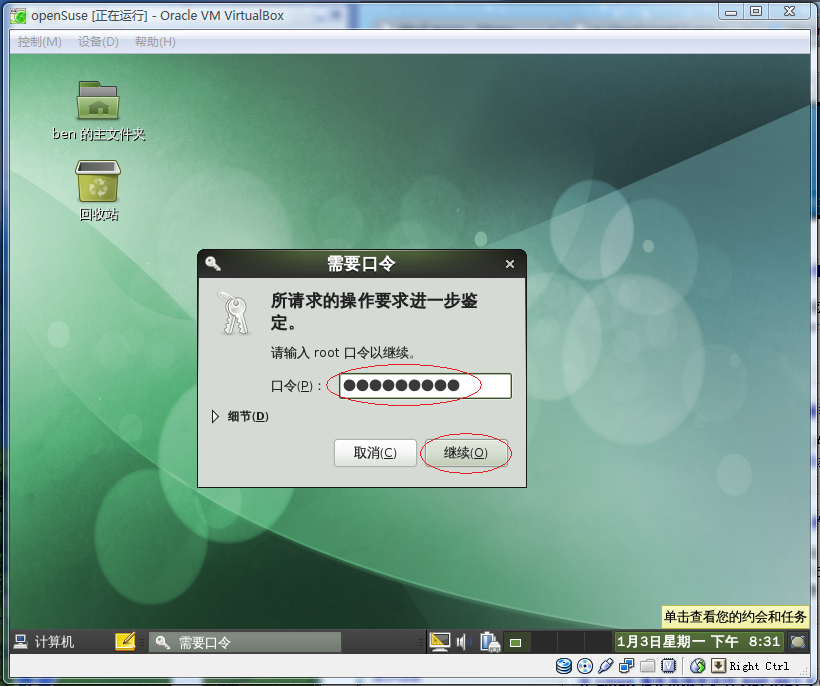
输入 root 口令后,点击继续,进入“YaST2 Control Center”:
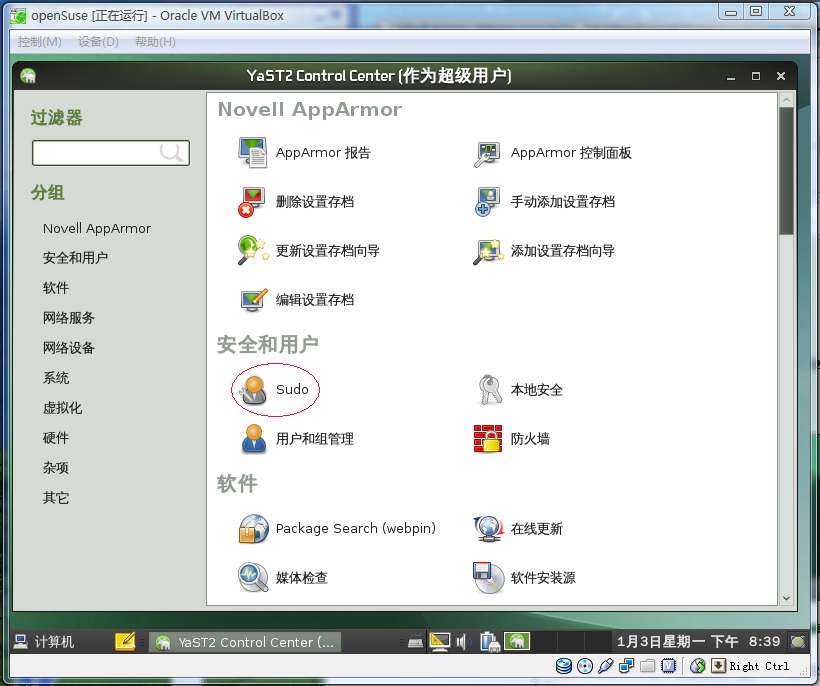
如上图所示,点击“安全和用户”中的“Sudo”项目,进入“Sudo 配置: sudo 规则”:
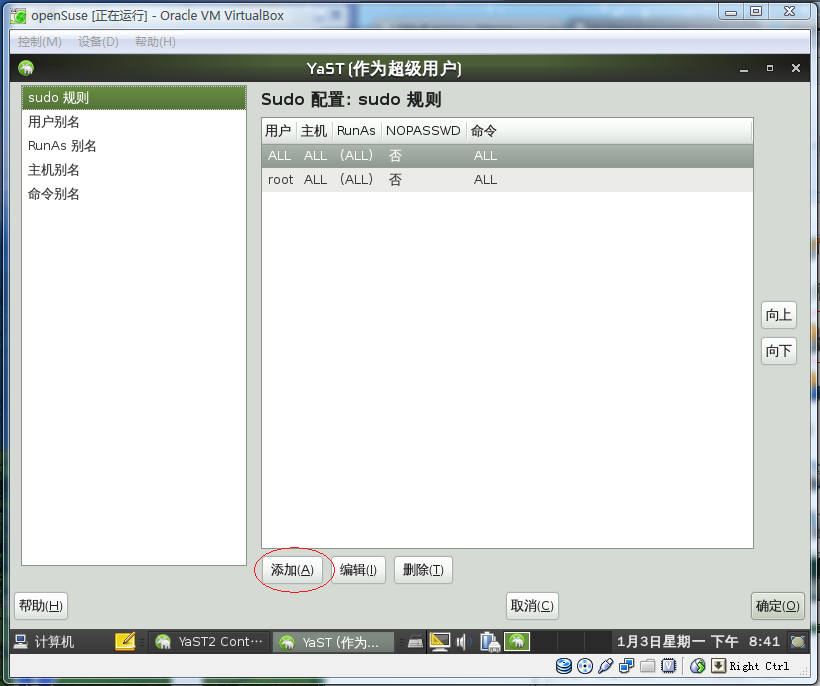
如上图所示,点击“添加”按钮,进入“新的 Sudo 规则”:
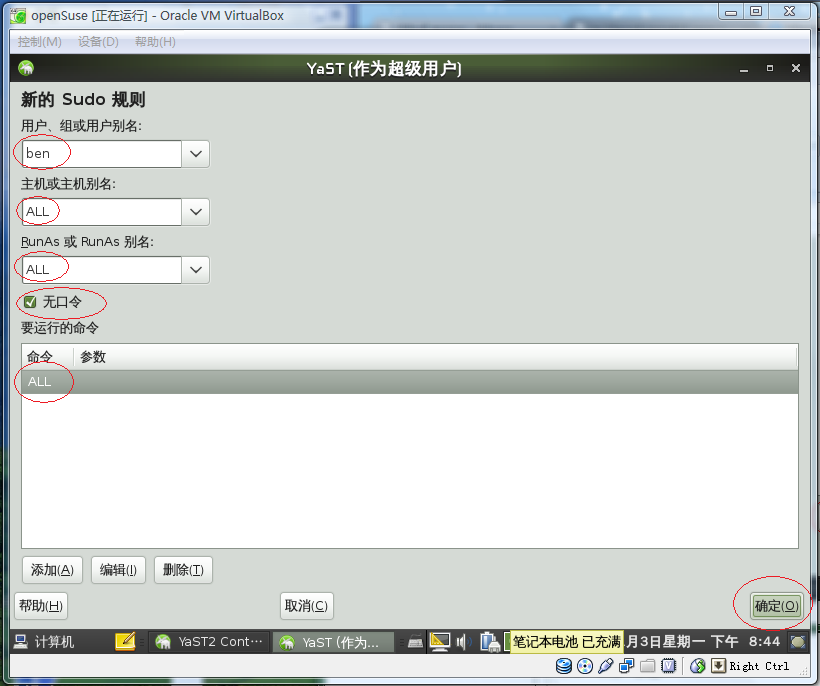
如上图所示,给自己的用户添加一个 sudo 特权,可以不需要输入 root 密码就能够执行特权指令。然后点击“确定”按钮,效果如下图所示:
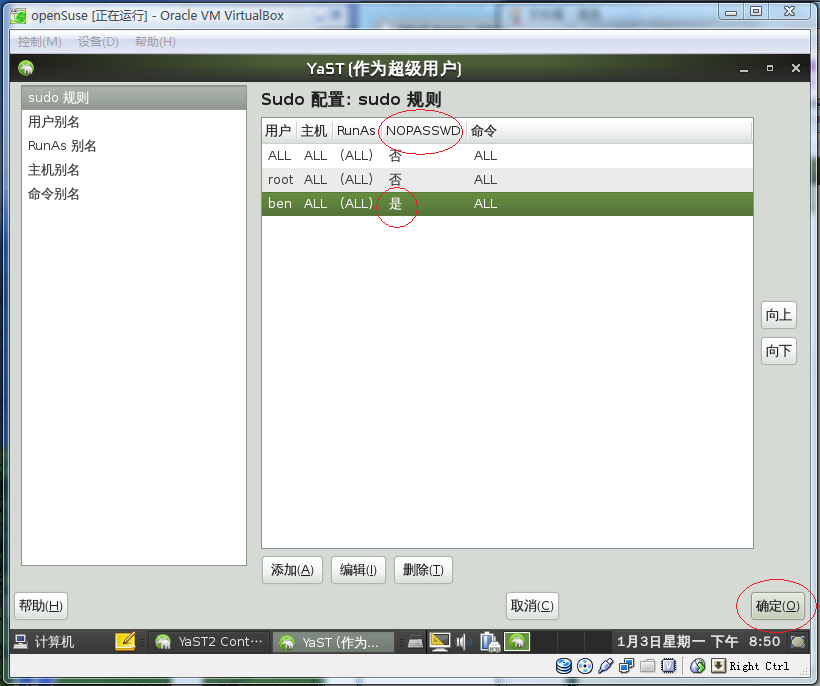
如上图所示,点击“确定”按钮后,回到“YaST2 Control Center”:
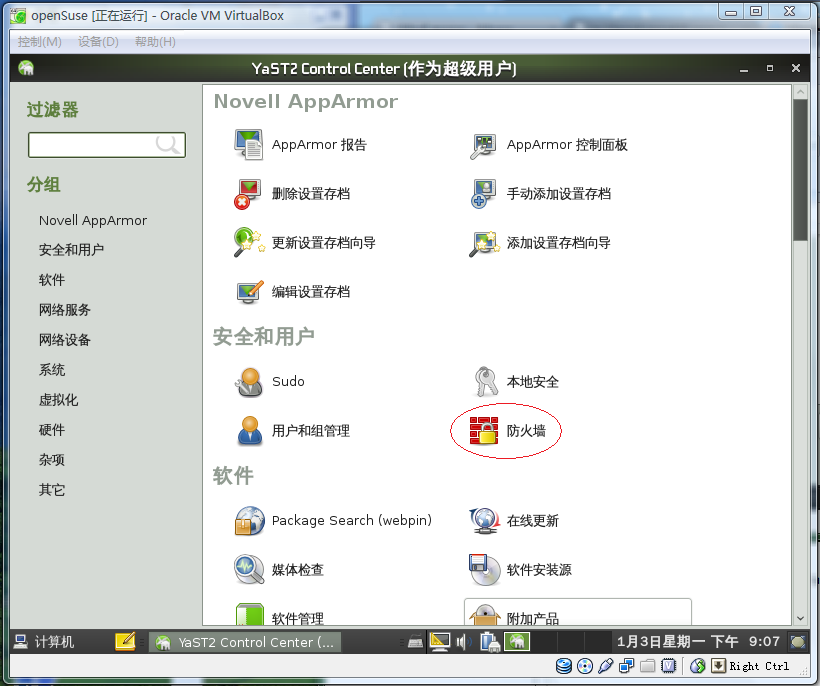
如上图所示,点击“安全和用户”中的“防火墙”,进入“防火墙配置”:
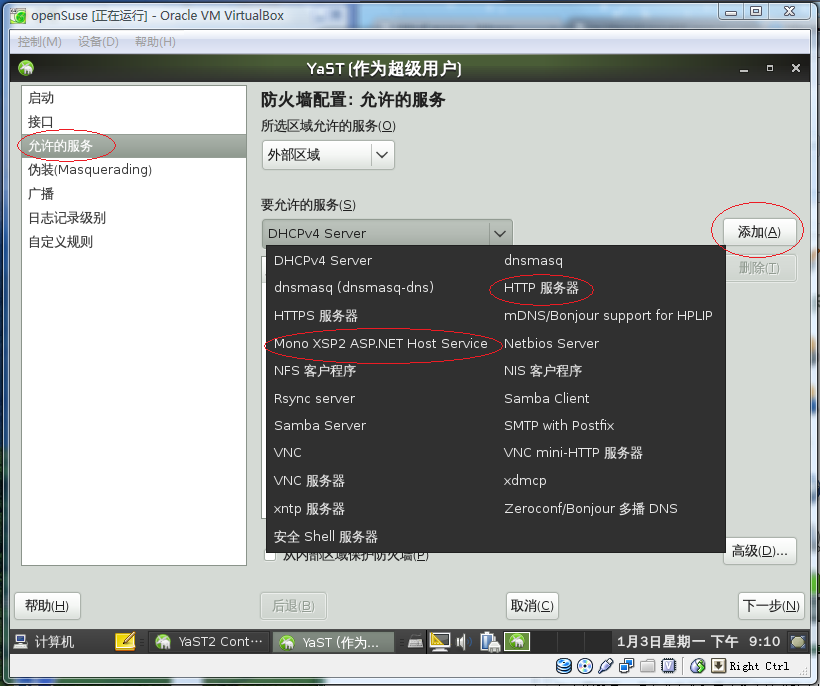
如上图所示,在“允许的服务”中添加“HTTP 服务器”和“Mono XSP2 ASP.NET Host Service”:
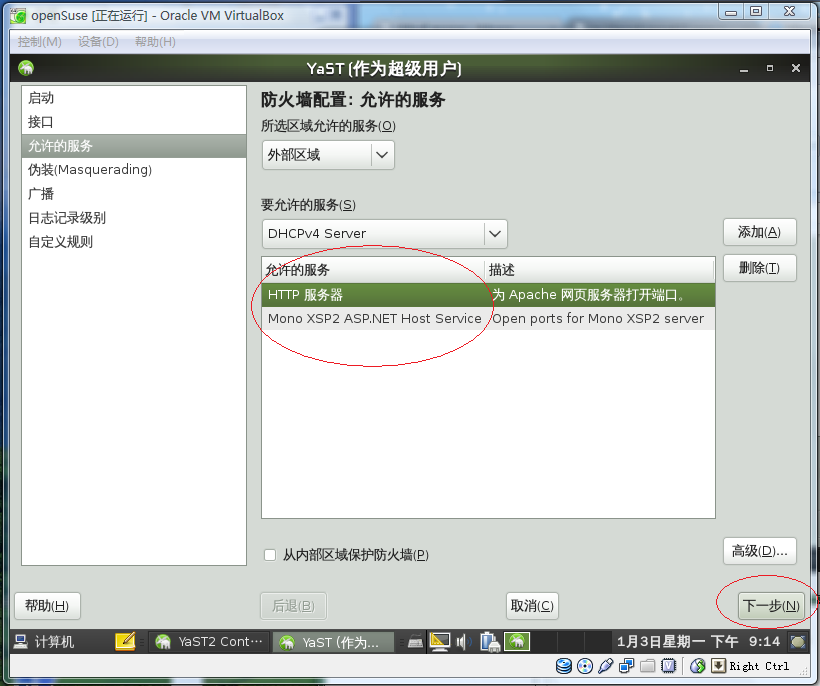
如上图所示,点击“下一步”按钮,然后点击“完成”按钮就行了。
点击“计算机 –> 控制中心”,进入“控制中心”:
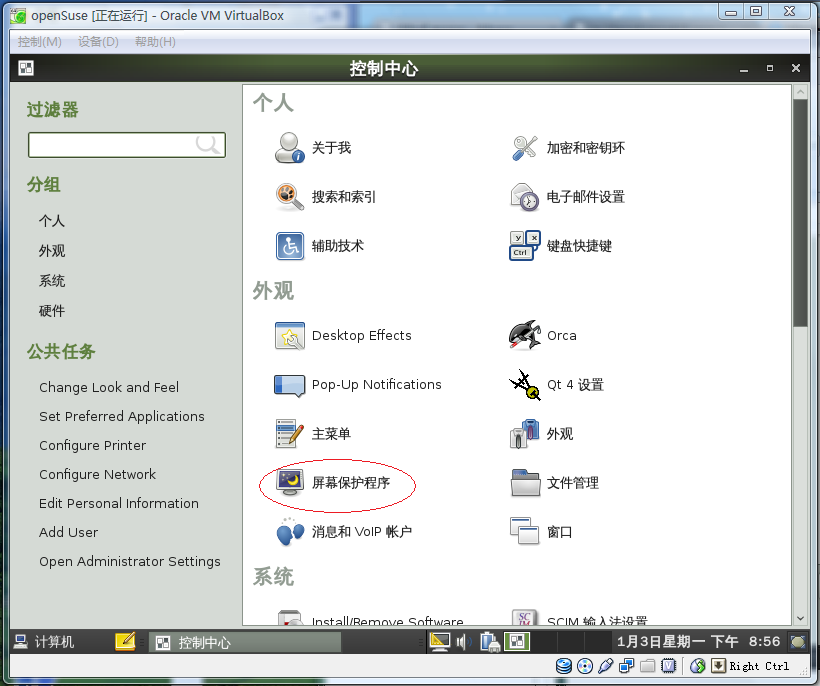
如上图所示,点击“外观”中的“屏幕保护程序”,进入“屏幕保护程序首选项”:
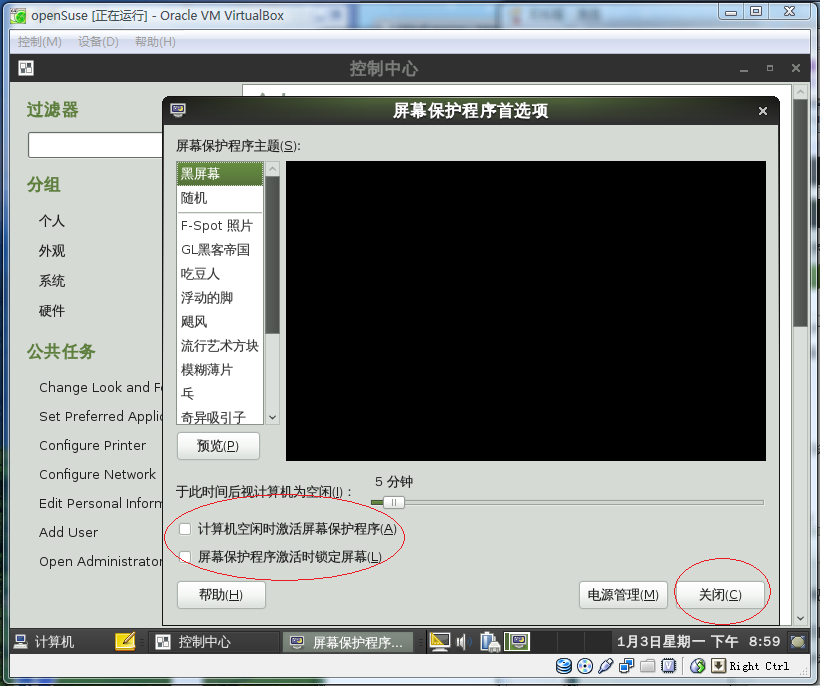
如上图所示,确保“计算机空闲时激活屏幕保护程序”复选按钮未选中。然后按“关闭”按钮。
下面将要使用 Linux 操作系统的命令来做一些事情。
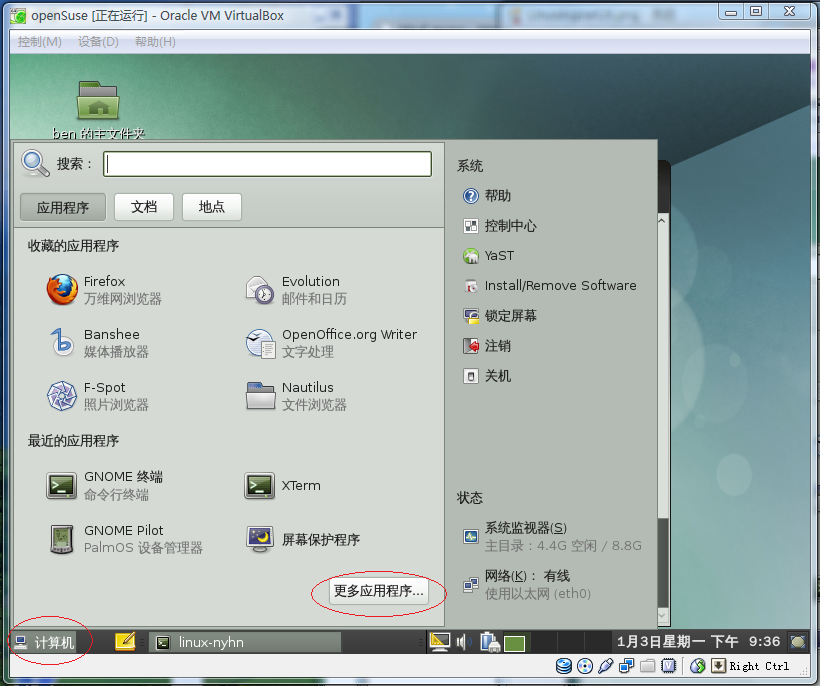
如上图所示,点击“计算机 –> 更多应用程序”,进入“应用程序浏览器”:
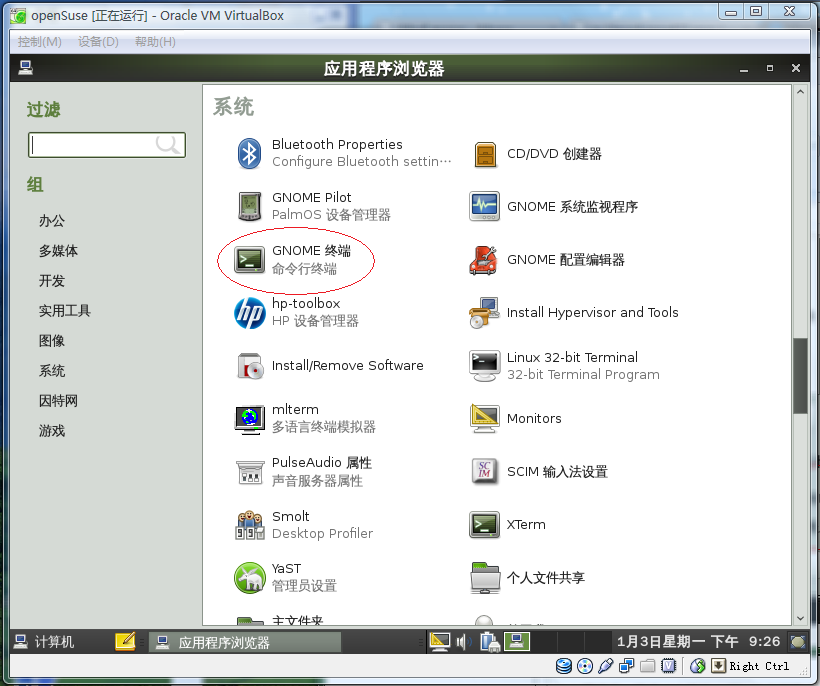
如上图所示,点击“GNOME 终端”,进入 Linux 命令行:
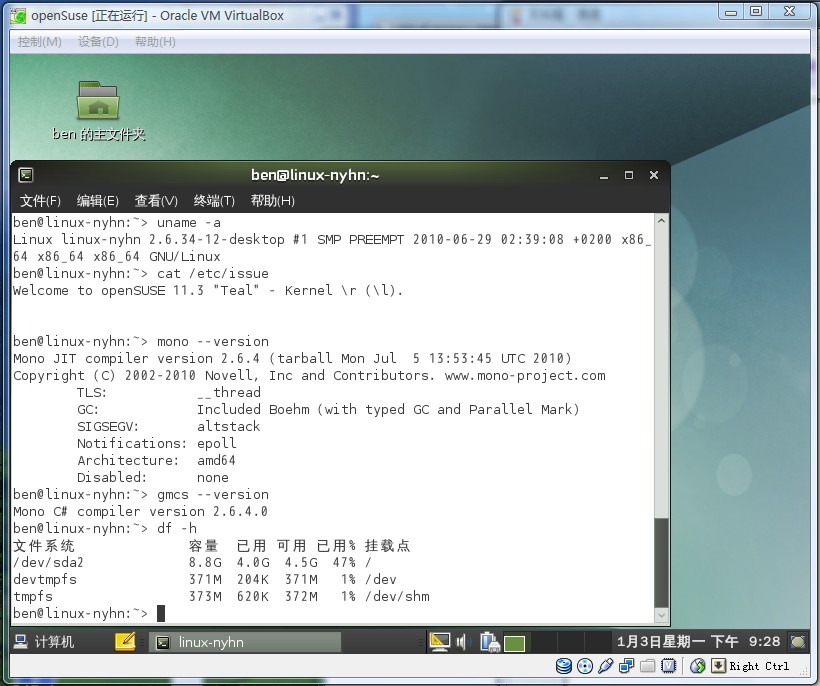
在“GNOME 终端”中输入以下命令:
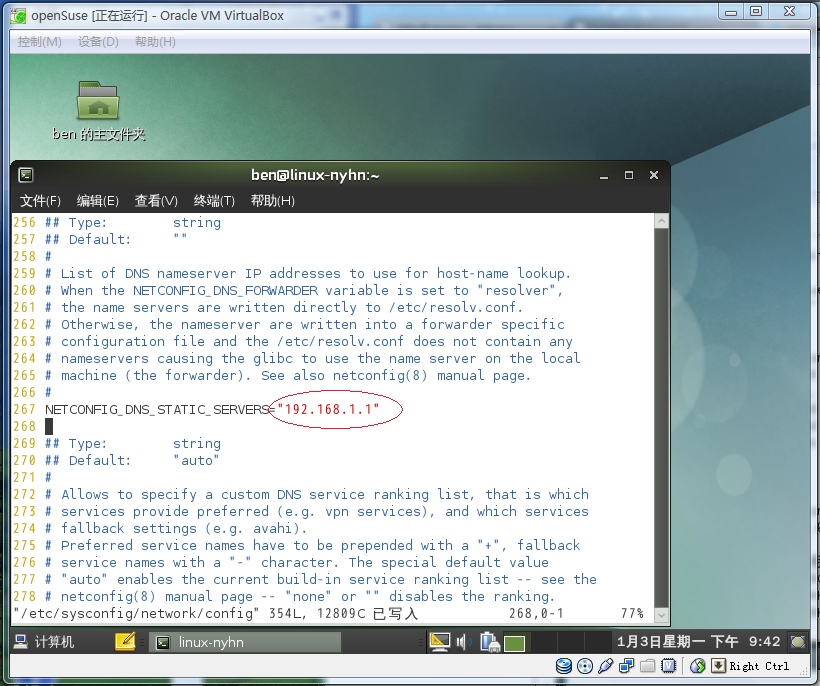
如上图所示,增加“192.168.1.1”为 DNS 服务器。然后执行以下命令更新网络配置:
下面就可以更新系统了:
更新完成后要求重启系统。
这样,openSUSE 11.3 操作系统基本上就配置好了。
(未完待续)




 浙公网安备 33010602011771号
浙公网安备 33010602011771号